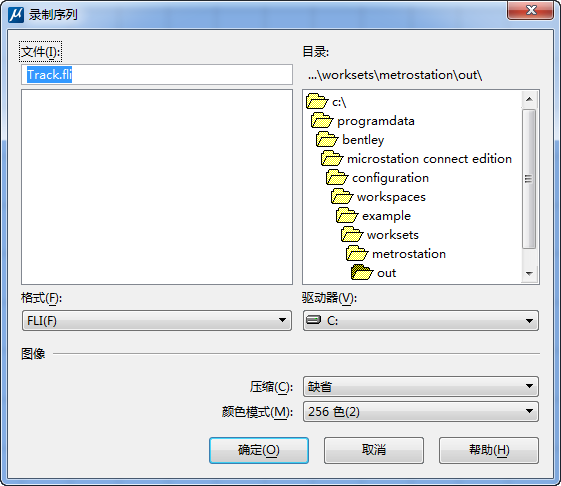创建图像序列以显示太阳随着时间推移投射阴影的位置
- 打开日照研究对话框(拆分按钮 )。
- 从视图选项菜单中,选择源视图。
- 在帧数字段中,键入要创建的帧数。
- 使用起始时间部分中的控制选项指定时间段的起点。
- 在时间字段中,设置时间段的持续时间。
- (可选) 根据需要调整其他设置。
-
单击保存按钮。
将打开录制序列对话框。
-
从格式选项菜单中,选择用于保存序列的格式,然后根据需要从图像组框的相应选项菜单中选择压缩设置和颜色模式。
有关选择格式的信息,请参阅以下说明。
- 使用文件部分中的控制选项命名序列文件(或序列中的第一个文件),然后指定目标驱动器和目录。
-
单击确定。
建议您选择创建单独帧图像的格式,例如 Targa 或 TIFF。如果选择这些格式,系统将自动为序列中的每个帧创建单独的文件。缺省情况下,若选择其中一种格式,系统会在文件名末尾添加一个数字,每保存一帧,数字随之递增。例如,如果文件名为orbit.dgn,则 Targa 格式序列的第一帧将缺省命名为orbit01.tga。后续帧文件将命名为orbit02.tga、orbit03.tga、orbit04.tga,依此类推。如果进程中断,您可以稍后恢复并继续处理序列中的下一帧号。如果选择使用非缺省名称,须确保向该名称添加一个数字,以便录制期间数字递增。
注释: 如果选择 FLI 或 FLC,则序列将保存为单个 256 色动画文件。如果选择 Windows AVI,则序列将保存为单个 24 位色动画文件。但是,对于这些格式,整个动画必须在处理时保留在内存中。如果发生中断,您将丢失整个序列且必须重新开始。建议您选择其他格式。选择后,您可以根据需要通过影片播放器将序列转换为 FLI/FLC 或 AVI。